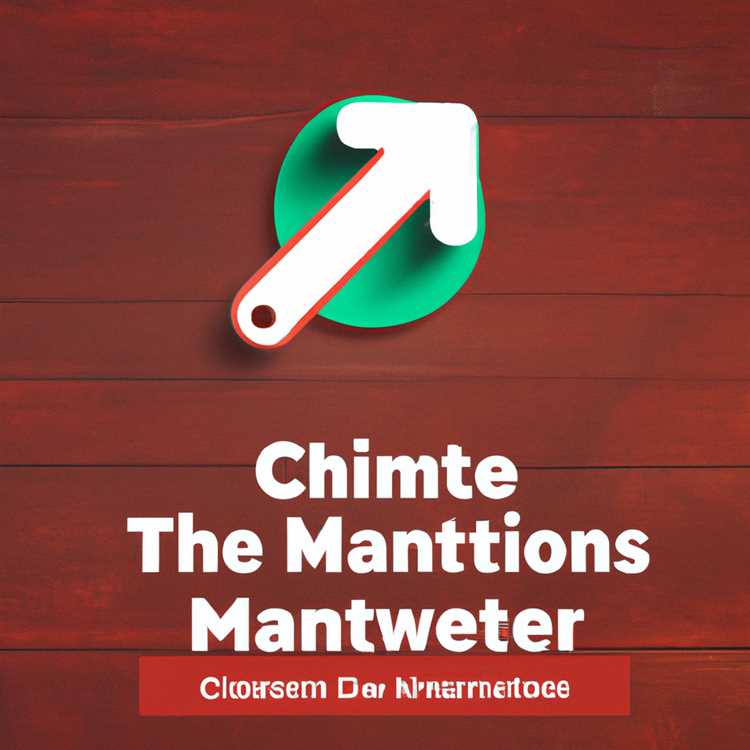Hai difficoltà a capire come trasmettere il tuo Oculus Quest 2 alla TV? Nessun problema, ci pensiamo noi! In questa guida passo passo ti mostreremo esattamente come trasmettere il tuo Oculus Quest 2 alla TV utilizzando Chromecast o altri dispositivi compatibili. Quindi prendi le cuffie e iniziamo!
Prima di addentrarci nei passaggi, esaminiamo i requisiti. Per trasmettere Oculus Quest 2 alla TV, avrai bisogno di una TV o di un dispositivo compatibile con uno schermo che supporti la trasmissione, ad esempio una Smart TV Samsung o un dispositivo compatibile con Google Chromecast. Avrai bisogno anche di un computer (PC o Mac) o di un dispositivo mobile (telefono o tablet) per avviare il processo di casting.
Ora entriamo nella guida passo passo. Innanzitutto, assicurati che Oculus Quest 2 e il dispositivo a cui stai trasmettendo siano connessi alla stessa rete Wi-Fi. Questo è fondamentale affinché il casting funzioni correttamente.
Passaggio 1: apri l'app Oculus sul tuo smartphone o tablet. Se non hai già l'app, puoi scaricarla dall'App Store o da Google Play.
Passaggio 2: verifica che Oculus Quest 2 sia acceso e connesso al tuo dispositivo mobile. Dovresti vedere il tuo Oculus Quest 2 elencato nel menu del dispositivo dell'app.
Passaggio 3: nell'app Oculus, seleziona l'opzione "Trasmetti". Questo ti chiederà di scegliere il dispositivo su cui desideri trasmettere. Seleziona la tua TV o il tuo dispositivo di trasmissione dall'elenco delle opzioni disponibili.
Passaggio 4: ora indossa il visore Oculus Quest 2 e assicurati che sia acceso. Dovresti vedere un messaggio sull'auricolare che ti chiede se desideri consentire la trasmissione. Conferma di voler trasmettere al dispositivo selezionato.
Passaggio 5: una volta avviato il casting, dovresti vedere lo schermo di Oculus Quest 2 visualizzato sulla TV. Ora puoi giocare o esplorare il mondo della realtà virtuale mentre gli altri possono guardare l'azione sul grande schermo!
Questo è tutto! Ora sai come trasmettere Oculus Quest 2 alla TV. Con questi semplici passaggi puoi condividere l'esperienza VR immersiva con amici e familiari. Quindi vai avanti e mostra le tue abilità di gioco o condividi le tue creazioni VR con il mondo!
Speriamo che questa guida ti sia stata utile. Se hai qualche pensiero o domanda, sentiti libero di lasciarli nei commenti qui sotto. Buon casting!
Passaggio 1: attiva la trasmissione su Oculus Quest 2

Oculus Quest 2 è un popolare visore per realtà virtuale che ti consente di immergerti in esperienze di gioco coinvolgenti. Se vuoi condividere le tue sessioni di gioco con altri o godertele su uno schermo più grande, puoi trasmettere il tuo Oculus Quest 2 alla TV. Ecco come puoi abilitare la trasmissione sul tuo Oculus Quest 2:
1. Controlla la tua rete
Prima di iniziare a trasmettere, assicurati che Oculus Quest 2 e il dispositivo a cui desideri trasmettere siano connessi alla stessa rete Wi-Fi. Ciò è necessario affinché la funzione di trasmissione funzioni correttamente.
2. Scarica l'app Oculus
Per trasmettere Oculus Quest 2, dovrai scaricare l'app Oculus sul tuo smartphone o dispositivo mobile. L'app è disponibile sia per dispositivi Android che iOS e può essere trovata su Google Play Store o App Store. Una volta scaricata, apri l'app e accedi con il tuo account Oculus.
3. Collega il tuo Oculus Quest 2 all'app
Dopo aver effettuato l'accesso, segui le istruzioni visualizzate sullo schermo per connettere Oculus Quest 2 all'app. Assicurati che le cuffie siano accese e si trovino nel raggio di portata della connessione Bluetooth del tuo dispositivo mobile. Una volta connesso, dovresti vedere un feed video in diretta dal tuo Oculus Quest 2 sullo schermo del telefono.
4. Abilita la trasmissione

Per abilitare la trasmissione, tocca il pulsante "Trasmissione" situato nella parte inferiore della schermata dell'app. L'app cercherà i dispositivi di trasmissione disponibili sulla tua rete, come le TV compatibili con Chromecast. Scegli il dispositivo a cui desideri trasmettere dall'elenco delle opzioni.
5. Conferma e avvia la trasmissione

Una volta selezionato il dispositivo di trasmissione, Oculus Quest 2 mostrerà un messaggio che ti chiederà di confermare la trasmissione. Scegli "Conferma" per iniziare a trasmettere la tua esperienza VR alla TV. Ora dovresti vedere il tuo gameplay di Oculus Quest 2 sul grande schermo!
Ora puoi divertirti giocando ai tuoi giochi VR preferiti e condividere le tue esperienze con amici e familiari su uno schermo più grande. Ricordati di seguire questi passaggi ogni volta che desideri trasmettere il tuo Oculus Quest 2 alla TV.
Passaggio 2: collega Oculus Quest 2 alla TV
Dopo aver configurato il visore Oculus Quest 2 e scaricato l'app necessaria, puoi iniziare a trasmettere la tua esperienza VR su una TV. Ecco come collegare il tuo Oculus Quest 2 a una TV:
- Assicurati che il visore Oculus Quest 2 e la TV siano entrambi connessi alla stessa rete Wi-Fi.
- Apri l'app Oculus sul tuo telefono cellulare o tablet e assicurati che sia connesso al visore Oculus Quest 2.
- Successivamente, tocca l'opzione "Trasmetti" nel menu principale dell'app Oculus. Se non vedi l'opzione "Trasmetti", assicurati che le cuffie siano accese e connesse all'app.
- Dall'elenco dei dispositivi disponibili, scegli la tua TV o il dispositivo abilitato per Chromecast a cui desideri trasmettere. Se non vedi la tua TV o Chromecast nell'elenco, assicurati che sia acceso e connesso alla stessa rete Wi-Fi del visore Oculus Quest 2.
- L'app Oculus ti chiederà di confermare la richiesta di casting. Tocca "Avvia trasmissione" per iniziare a trasmettere la tua esperienza VR di Oculus Quest 2 alla TV.
- Una volta connesso, dovresti vedere il gameplay o i contenuti VR di Oculus Quest 2 sul grande schermo della tua TV.
Se hai difficoltà a connetterti o a visualizzare l'opzione di trasmissione nell'app Oculus, assicurati di soddisfare i requisiti di trasmissione. Inoltre, controlla se la tua TV o il tuo dispositivo Chromecast supporta la trasmissione dall'app Oculus.
Questo è tutto! Hai collegato correttamente il visore Oculus Quest 2 alla TV e ora puoi divertirti con i giochi VR e visualizzare i contenuti VR su uno schermo più grande!
Passaggio 3: inizia a trasmettere da Oculus Quest 2 alla TV

Ora che hai configurato Oculus Quest 2 e hai seguito la guida iniziale, è ora di iniziare a trasmettere alla TV. Ecco come:
- Assicurati che Oculus Quest 2 e la TV siano connessi alla stessa rete Wi-Fi.
- Quindi, prendi il tuo smartphone o tablet e scarica l'app Oculus dall'App Store o da Google Play.
- Apri l'app Oculus sul tuo dispositivo mobile e conferma di utilizzare lo stesso account connesso al visore Oculus Quest 2.
- Nell'app, tocca l'icona Cast situata nell'angolo in alto a destra dello schermo.
- Scegli la tua TV o il dispositivo compatibile con Chromecast a cui desideri trasmettere dall'elenco delle opzioni disponibili.
- Dopo aver selezionato il dispositivo di trasmissione, sul visore Oculus Quest 2 verrà visualizzato un messaggio che ti chiederà se desideri avviare la trasmissione. Confermare selezionando "Avvia".
- Il display di Oculus Quest 2 verrà ora rispecchiato sullo schermo della TV, consentendo agli altri di vedere ciò che stai vedendo e giocando.
- Dall'app Oculus puoi anche regolare la durata del casting e altre impostazioni per personalizzare la tua esperienza di casting.
Questo è tutto! Ora stai trasmettendo dal visore Oculus Quest 2 alla TV. Divertiti a condividere le tue esperienze VR con amici e familiari nel comfort del tuo salotto.